win10连接hdmi电视没有声音怎么回事 win10连接hdmi电视无声音如何解决
更新时间:2024-06-16 15:47:00作者:huige
因为电脑的屏幕比较小,所以很多人就想连接电视来进行投屏,那么就需要通过hdmi线来操作,然而有很多win10旗舰版系统用户却遇到连接hdmi电视没有声音的情况,很多人遇到这样的问题都不知道该怎么办,为了帮助到大家,本文这就给大家介绍一下win10连接hdmi电视无声音的详细解决方法。
方法如下:
1、首先右键单击右下角的小喇叭,如下图所示。

2、然后点击打开声音设置。
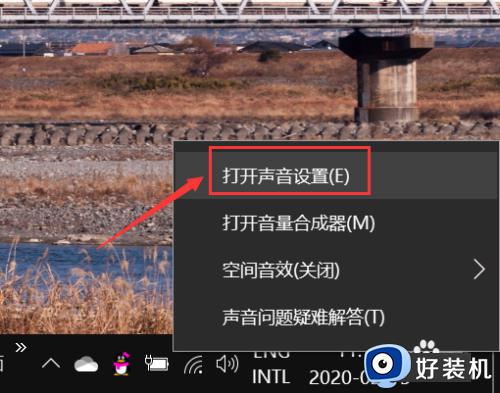
3、声音设置界面点击高级设置下面的应用音量和设备首选项。
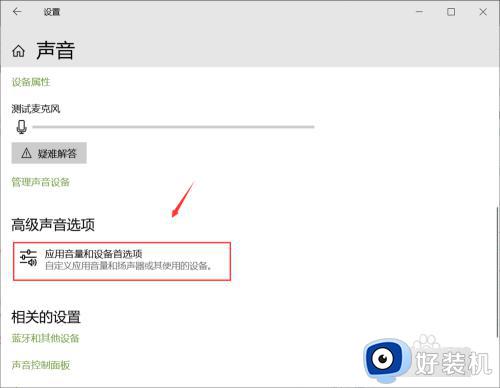
4、接着将输出修改为扬声器。
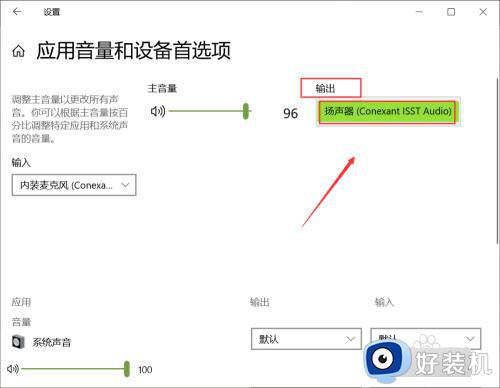
5、这时候应该有声音了,如果没有继续右键单击此电脑,选择属性。
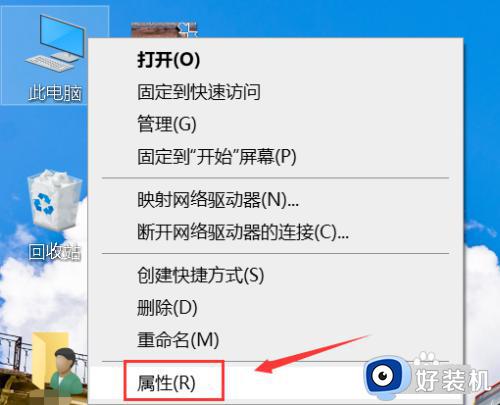
6、然后属性界面点击设备管理器。
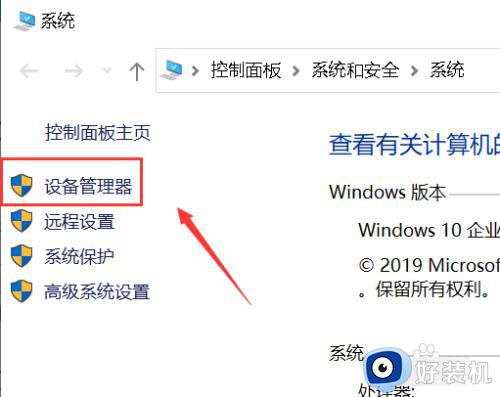
7、接着进入设备管理器,右键单击音频设备,选择禁用设备。
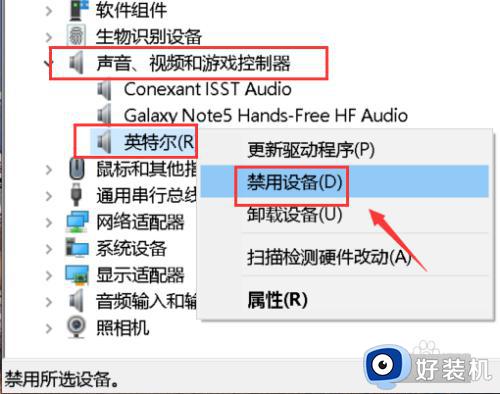
8、系统提示音频设备将停止工作,点击确定。
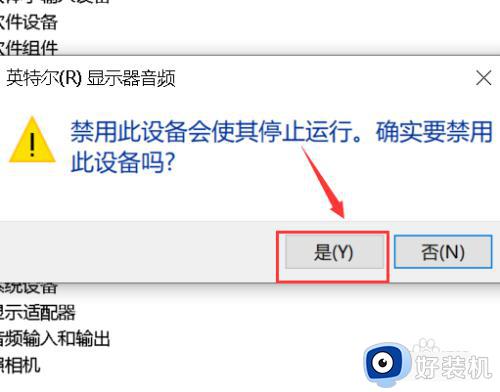
9、最后右键单击音频设备,选择启用设备就可以恢复正常了。
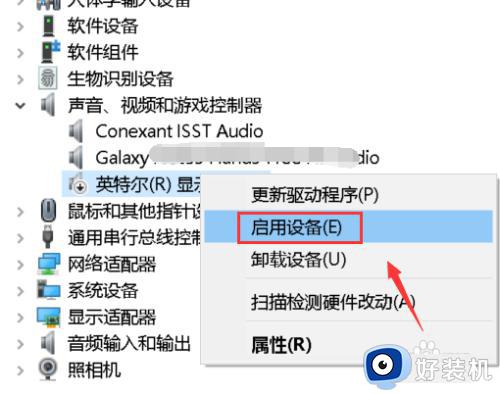
以上给大家介绍的就是win10连接hdmi电视没有声音的详细解决方法,有遇到一样情况的话可以参考上述方法步骤来进行操作,希望能够帮助到大家。
win10连接hdmi电视没有声音怎么回事 win10连接hdmi电视无声音如何解决相关教程
- airpods连win10电脑为什么没声音 airpods连win10没声音的恢复方法
- win10电脑音响没有声音怎么解决 win10音响插电脑上没声音怎么设置
- win10禁用hdmi音频输出的方法 win10如何禁用hdmi音频
- win10电脑连接hdmi屏幕溢出什么原因 win10电脑连接hdmi屏幕溢出的解决方法
- win10麦克风没声音什么情况 win10麦克风没声音原因和解决方案
- win10airpods没有声音的解决方法 airpods连接win10没声音怎么办
- win10插上耳机没有声音怎么回事 win10插上耳机没声音修复方法
- 前面板耳机没声音win10怎么设置 前置耳机插孔没声音 win10如何解决
- 如何解决win10外接音响没声音问题 win10系统外接音响没声音解决方案
- win10电脑扬声器未接入怎么回事_win10电脑显示扬声器未接入怎么办
- win10拼音打字没有预选框怎么办 win10微软拼音打字没有选字框修复方法
- win10你的电脑不能投影到其他屏幕怎么回事 win10电脑提示你的电脑不能投影到其他屏幕如何处理
- win10任务栏没反应怎么办 win10任务栏无响应如何修复
- win10频繁断网重启才能连上怎么回事?win10老是断网需重启如何解决
- win10批量卸载字体的步骤 win10如何批量卸载字体
- win10配置在哪里看 win10配置怎么看
win10教程推荐
- 1 win10亮度调节失效怎么办 win10亮度调节没有反应处理方法
- 2 win10屏幕分辨率被锁定了怎么解除 win10电脑屏幕分辨率被锁定解决方法
- 3 win10怎么看电脑配置和型号 电脑windows10在哪里看配置
- 4 win10内存16g可用8g怎么办 win10内存16g显示只有8g可用完美解决方法
- 5 win10的ipv4怎么设置地址 win10如何设置ipv4地址
- 6 苹果电脑双系统win10启动不了怎么办 苹果双系统进不去win10系统处理方法
- 7 win10更换系统盘如何设置 win10电脑怎么更换系统盘
- 8 win10输入法没了语言栏也消失了怎么回事 win10输入法语言栏不见了如何解决
- 9 win10资源管理器卡死无响应怎么办 win10资源管理器未响应死机处理方法
- 10 win10没有自带游戏怎么办 win10系统自带游戏隐藏了的解决办法
